Как выгрузить пфр из 1с зарплата и кадры

Связь между программами «1С:Бухгалтерия 8» и «1С:Зарплата и управление персоналом 8» осуществляется на уровне проводок.
Для этого в программе предусмотрена специальная обработка Выгрузка данных в бухгалтерскую программу, которая может работать в двух режимах: переноса проводок и переноса кассовых операций.
Режим переноса проводок
В режиме переноса проводок в «1С:Бухгалтерию 8» переносится документ Отражение зарплаты в регл учете, сформированный в программе «1С:Зарплата и управление персоналом 8».
Обработка Выгрузка данных в бухгалтерскую программу (в «1С:Зарплате и управлении персоналом 8») запускается из меню Сервис - Обмен данными.
Прежде чем запустить обработку, необходимо указать период - месяц, за который выгружаются проводки, выбрать путь и имя файла выгрузки, установить флажок Отражение зарплаты в регл учете (о выгрузке кассовых документов поговорим далее).
Выгрузка проводок осуществляется один раз в месяц после расчета зарплаты, начисления взносов и налогов и формирования проводок. Вернее сказать, выгружать и загружать можно сколько угодно раз, но каждая последующая загрузка замещает предыдущую.
Далее в меню программы «1С:Бухгалтерии 8» Сервис - Обмен данными с Зарплата и управление Персоналом 8 - Загрузка данных из конфигурации «Зарплата и управление Персоналом 8» следует указать файл, в который была выполнена выгрузка и нажать кнопку Выполнить.
Но для того, чтобы подготовить проводки к выгрузке из «1С:Зарплаты и управления персоналом 8», необходимо их сформировать, а это требует определенных настроек. Настройку формирования проводок в «1С:Зарплате и управлении персоналом 8» нужно начинать с настройки используемых измерений учета в «1С:Бухгалтерии 8».
Для начала следует указать в «1С:Бухгалтерии 8» в Настройке параметров учета на закладке Расчеты с персоналом, что учет расчетов по заработной плате и кадровый учет ведутся Во внешней программе. Необходимо определить аналитику счета 70: По каждому работнику или Сводно по всем работникам.
В случае, когда учет в «1С:Бухгалтерии 8» начат раньше, чем использование «1С:Зарплаты и управления персоналом 8», имеет смысл выгрузить в нее Сведения для выгрузки в новую информационную базу. В меню «1С:Бухгалтерии 8» выбрать Сервис -> Обмен данными с Зарплата и управление персоналом 8 -> Выгрузка данных в конфигурацию «Зарплата и управление персоналом» ред 2.5 (рис. 1).

Необходимо указать файл для выгрузки данных.
Обратите внимание - чтобы в дальнейшем получить возможность выгружать в «1С:Бухгалтерию 8» проводки и платежки, нужно позаботиться о синхронизации данных.
Сведения об организации, подразделения организаций должны абсолютно совпадать в обеих программах, а если аналитический учет расчетов с персоналом ведется по каждому работнику, то совпадать должны и элементы справочников Физические лица и Сотрудники организации.
Итак - начальные данные из «1С:Бухгалтерии 8» выгружены. Теперь их следует загрузить в «1С:Зарплату и управление персоналом 8».
В меню «1С:Зарплаты и управлении персоналом 8» Сервис -> обмен данными -> универсальный обмен на закладке Загрузка данных необходимо выбрать файл, указанный при выгрузке и нажать на кнопку в верхней части окна Загрузить данные.
Далее требуется выполнить в «1С:Зарплате и управлении персоналом 8» начальные настройки в меню Сервис -> Настройка программы на закладке Программа бухучета. Необходимо указать используемую программу бухучета и режим выгрузки. В случае, когда в процессе эксплуатации системы произошла замена редакции «1С:Бухгалтерии 8» (например, с 2.0 на 3.0), следует поменять, соответственно, эту настройку и переформировать проводки до выгрузки их.
Флажок Разрешить выгрузку данных по НДФЛ и страховым взносам следует устанавливать, если планируется формирование регламентированной отчетности (персонифицированной ПФР и НДФЛ) в «1С:Бухгалтерии 8».
При этом в форме обработки Выгрузка данных в бухгалтерскую программу становятся доступны флажки Данные учета по НДФЛ и страховым взносам (ЕСН) и Данные учета пособий по социальному страхованию (рис. 2).

При установленном флажке Данные учета по НДФЛ и страховым взносам (ЕСН) кроме проводок будет дополнительно выгружаться следующая информация:
- документы Корректировка учета по НДФЛ, страховым взносам и ЕСН с соответствующими данными учета, дата которых попадает в указанный период;
- данные из независимых регистров сведений: Доходы с предыдущего места работы (НДФЛ), Применение вычетов (НДФЛ) и Стандартные вычеты физических лиц по НДФЛ, Стандартные вычеты физических лиц на детей;
- данные из регистров накоплений: НДФЛ сведения о доходах, НДФЛ расчеты с бюджетом, НДФЛ имущественные вычеты, Страховые взносы исчисленные, Учет доходов для исчисления страховых взносов, ЕСН Исчисленный, ЕСН Сведения о доходах, введенные за указанный период;
- данные из регистров накопления будут перенесены в документ Корректировка учета по НДФЛ, страховым взносам и ЕСН. Дополнительно по данным движений регистра НДФЛ имущественные вычеты с видом движения Приход будет создаваться документ Подтверждение права на имущественный вычет.
Установка флажка Данные учета пособий по социальному страхованию влечет перенос дополнительно документов Корректировка учета по НДФЛ, страховым взносам и ЕСН с соответствующими данными учета, дата которых попадает в указанный период и данных из регистров: Заработки получателей пособия по уходу за ребенком до полутора лет, Пособия по уходу за ребенком до полутора лет и Пособия социальному страхованию, введенных за указанный период.
Рекомендуем формировать регламентированную отчетность по зарплате в «1С:Зарплате и управлении персоналом 8» и не нагружать «1С:Бухгалтерию 8» излишними сведениями (т. е. не устанавливать флажок Разрешить выгрузку данных по НДФЛ и страховым взносам в настройке программы).
Теперь следует настроить проводки. Способы отражения в учете могут быть указаны в целом для организации, для подразделения, для сотрудника и для вида расчета.
При этом данные используются в следующей последовательности способа отражения, указанного:
- в учете конкретного планового начисления конкретного сотрудника;
- в учете конкретного начисления;
- в документе Ввод распределения основного заработка сотрудников организации;
- в учете заработка конкретного сотрудника;
- в учете заработка;
- в учете заработка организации;
- в способе Отражение начислений по умолчанию.
Способ отражения плановых начислений конкретных сотрудников регистрируется документом Ввод сведений о регламентированном учете плановых начислений.
Способ отражения зарплаты конкретных сотрудников регистрируется документом Учет основного заработка сотрудника организации в регламентированном учете.
Эти два документа следует использовать в «исключительных» случаях, т. е. когда нужно указать исключение из общего правила.
Так, общее правило для вида расчета указывается в реквизите Отражение в бухучете основных и дополнительных начислений (рис. 3).

При выборе способа отражения затрат в настройке вида расчета есть возможность выбрать либо конкретную проводку из справочника Способы отражения зарплаты в регламентированном учете, либо варианты - по базовым начислениям или по состоянию на дату события.
Вариант по базовым начислениям означает, что начисление отражается в учете на тех же счетах, что и отраженные в учете ранее базовые начисления, пропорционально их значению.
Вариант по состоянию на дату события означает, что начисление отражается в учете так же, как был отражен в учете основной заработок на дату начала события.
Общее правило для сотрудника берется из способа отражения затрат, указанного на закладке Бухучет в форме элемента справочника Подразделения организаций, в котором числится сотрудник, или, если там не указан способ отражения затрат, то на закладке Бухучет зарплаты в форме элемента справочника Организации.
Документ Ввод распределения основного заработка сотрудников организаций (рис. 4) позволяет временно на один месяц зарегистрировать распределение основного заработка по разным счетам. Это удобно использовать для выделения доли заработка при ЕНВД.

При заполнении способа отражения затрат во всех перечисленных выше формах используется справочник Способы отражения зарплаты в регламентированном учете (меню Расчет зарплаты по организациям -> Учет зарплаты -> Способы отражения зарплаты в учете).
В справочнике есть предопределенные проводки (см. рис. 5):

- Отражение начислений по умолчанию используется программой автоматически, когда при формировании бухгалтерских проводок для начислений не задан способ отражения;
- Распределять пропорционально базовым начислениям имеет смысл указывать только для конкретных начислений, рассчитываемых на основе результатов других начислений;
- Не отражать в бухучете имеет смысл указывать для начислений и удержаний, отражение в учете которых производится непосредственно в бухгалтерской программе. В учете не отражаются как сами начисления, для которых задан данный способ отражения, так и налоги и взносы, рассчитанные с этого начисления;
- Отражение доли больничного за счет работодателя не используется с 2011, с того момента, как в программе это начисление стало выделенным в отдельный вид начисления, где и можно указать проводку.
Можно заполнить этот справочник вначале при выполнении настроек, а можно добавлять по мере необходимости все используемые варианты учета затрат.
Заполнять реквизиты в проводках не всегда нужно все. Даже наоборот, чаще их нужно оставлять незаполненные.
Если не указать счет дебета или счет кредита - то счет будет подставляться автоматически, если у начисления, которому назначена такая проводка, есть расчетная база, и ее отражение в бухучете определено.
Если не указать значение субконто Подразделение на затратных счетах, то они подставятся автоматически по подразделению, в котором числится сотрудник.
Значение субконто Работники на счете 70 и вовсе не нужно указывать - оно автоматически подбирается по сотрудникам, начисления которых отражаются в учете, при установленном Режиме выгрузки проводок в бухгалтерскую программу - с детализацией по сотрудникам.
При отражении удержаний по исполнительным листам субконто Контрагенты подбираются из реквизита Получатель документа.
По умолчанию страховые взносы во внебюджетные фонды, пособия за счет работодателя, отражаются на счетах затрат по той же статье затрат, что и начисления, с которых произведен расчет.
Для отражения в бухучете страховых взносов, пособия за счет работодателя по статьям затрат, отличным от статьи затрат начисления, необходимо настроить соответствия статей затрат в справочнике Соответствие статей затрат отражения зарплаты в бухучете (меню Расчет зарплаты по организациям -> Учет зарплаты -> Соответствие статей затрат отражения зарплаты в регл учете, см. рис. 6).

Соответствие описывается видом статьи затрат, статьей затрат начисления и статьей затрат, на которой необходимо отразить страховые взносы, долю пособия за счет работодателя. Задать соответствие можно для следующих видов статей затрат:
- Страховые взносы (используется для описания порядка отражения в учете страховых взносов на страховую и накопительную части пенсии, ФСС, ТФОМС и ФФОМС);
- ФСС НС (используется для задания соответствия статей затрат по отчислениям в ФСС, на страхование от несчастных случаев на производстве и проф. заболеваний);
- Пособия за счет работодателя (использовалось ранее, когда не было выделено отдельного вида расчета для оплаты пособия за счет работодателя).
Можно добавить и другие статьи затрат. Список видов статей затрат автоматически дополняется элементами справочника Оценочные обязательства и резервы.
Порядок настройки соответствия (списка правил) следующий: указывается вид статьи затрат, далее задается статья затрат начисления, подмену которой необходимо произвести и статья затрат, на которую необходимо заменить. Если не указать статью затрат начисления, то все страховые взносы, относящиеся к заданному виду статьи затрат будут отражаться по статье затрат, указанной в колонке Статья затрат.
В заключении напомним последовательность действий при формировании проводок:
- выполнить настройки в программах «1С:Зарплата и управление персоналом 8» и «1С:Бухгалтерия 8»;
- убедится в точном совпадении объектов, используемых при выгрузке в обеих программах;
- начислить и рассчитать зарплату в «1С:Зарплате и управлении персоналом 8»;
- рассчитать налоги и взносы в «1С:Зарплате и управлении персоналом 8»;
- выверить, что при формировании проводок учтены все начисленные суммы, используя отчет Анализ начисления сотрудникам организаций, и сравнив данные по отчету Свод начисленной зарплаты организаций с показателем по счету 70 из отчета Отражение зарплаты в регламентированном учете;
- сформировать файл выгрузки в «1С:Зарплате и управлении персоналом 8»;
- загрузить сформированный файл в «1С:Бухгалтерию 8».
Режим переноса кассовых операций
В режиме Переноса кассовых операций обработка Выгрузка данных в бухгалтерскую программу (см. рис. 2 выше) позволяет переносить кассовые и банковские документы.
Если проводки, как говорилось ранее, имеет смысл переносить только в конце месяца, то кассовые операции нужно переносить регулярно по мере их возникновения.
Для переноса кассовых операций следует установить флажок Кассовые документы и указать вариант выгрузки Все документы или Только депонирование.
Перечень выгружаемых документов для варианта Все документы зависит от настройки параметров учета Выплата зарплаты.
Если не выбран Упрощенный учет взаиморасчетов, то будут выгружаться следующие документы:
- Зарплата к выплате организации;
- Приходный кассовый ордер;
- Расходный кассовый ордер;
- Платежное поручение исходящее;
- Депонирование организаций;
- Списание депонентов в доходы организаций.
Для варианта Только депонирование будут выгружаться следующие документы:
- Зарплата к выплате организации;
- Депонирование организаций;
- Списание депонентов в доходы организаций.
Упрощенный учет взаиморасчетов подразумевает, что не создаются платежные документы Расходный кассовый ордер, Платежное поручение, а значит, они не будут выгружены.
Если за указанный период выгрузки введены документы Расходный кассовый ордер с видом операции Выплата заработной платы сотруднику, то в этом случае нет возможности выгрузить сводные данные, и рекомендуется либо выгружать подробные данные, либо отменить проведение документов Расходный кассовый ордер с указанным видом операции.
При выгрузке кассовых документов необходимо следить за периодом выгрузки и утвердить регламент нумерации документов для удобства взаимодействия с «1С:Бухгалтерией 8». Так, например, можно договориться, что номер очередного кассового документа всегда присваивается в программе «1С:Бухгалтерия 8».
Далее возможны варианты в зависимости от возможности доступа расчетчика в информационную базу «1С:Бухгалтерии 8». Либо он устанавливает номер в «1С:Бухгалтерии 8» самостоятельно, либо это делает ответственный бухгалтер, который направляет электронные сообщения об очередном кассовом документе. Далее номер дублируется в программе «1С:Зарплата и управление персоналом 8».
Ох и навели шумихи эти электронные трудовые книжки! И хоть о них начали говорить ещё год назад, интерес к этой теме усилился, когда подошло время сдачи первых отчётов, отражающих кадровые изменения. В статье рассмотрим порядок работы с новыми формами в программе 1С: Зарплата и управление персоналом 8 редакции 3.
Наверно, вы неоднократно работали с сотрудниками, теряющими бумажные трудовые книжки и приносящими дубликаты? А сколько случаев ведения нескольких трудовых одновременно? И это я молчу про неверные или некорректные записи, сделанные предыдущими кадровиками. Благодаря переходу на электронные трудовые книжки, эти ситуации уходят в историю.
Ещё одним плюсом является то, что хранение трудовых больше не нужно обеспечивать работодателю. Ведь когда в организации работает 10 человек, это не составляет особого труда. А вот если 300 – становится проблематично.
Для работников тоже есть свои плюсы в переходе на электронные версии книжек. Во-первых, это защита работника от недобросовестных работодателей. Ведь теперь у работника будет возможность проверить своё трудоустройство. Во-вторых, данный вид трудовых книжек обеспечивает более надёжную сохранность данных. И в-третьих, при дистанционном трудоустройстве теперь не будет необходимости отправлять по почте свою трудовую книжку.
С 2021 года для впервые принимаемых на работу сотрудников предусмотрена выдача лишь электронных трудовых книжек. А вот у сотрудников, имеющих бумажный экземпляр есть выбор, сделав который, они обязаны до 31 декабря 2020 года уведомить своего работодателя с помощью заявления. В связи с этим, работодатели должны донести всю информацию, связанную с переходом на электронные трудовые книжки, до своих сотрудников под их личную подпись.
После получения от работника заявления, его необходимо ввести в программу и включить в соответствующие отчётные формы. Рассмотрим ввод данного заявления в 1С: ЗУП.
Для начала, необходимо проверить, какой релиз программы у вас установлен. Для этого в правом верхнем углу выберите пункт меню «О программе».
В открывшемся окне в пункте «Конфигурация» указан номер установленного релиза программы. Для 1С: ЗУП редакция 3 он должен быть не меньше 3.1.12.113.
После проверки актуальности программного продукта переходим в раздел «Отчётность, справки» и выбираем пункт «Электронные трудовые книжки».
В открывшемся окне нажимаем на кнопку «Создать» и из выпадающего списка выбираем «Заявление о предоставлении сведений о трудовой деятельности». При помощи кнопки «Подбор» или кнопки «Добавить» нужно внести списком сотрудников, от которых были получены заявления о переходе на электронные трудовые книжки или, наоборот, о сохранении бумажного носителя. В одном заявлении можно указывать работников, выбравших разные варианты, как на рисунке ниже.
Хочется напомнить, что если сотрудник выбрал переход на электронную трудовую книжку, то в дальнейшем нельзя будет передумать и вернуться к бумажному экземпляру.
При получении заявления работодатель выдаёт бумажную трудовую книжку на руки работнику и освобождается от ответственности за её ведение и хранение. При выдаче трудовой книжки в неё вносится запись о подаче работником такого заявления.
При вводе заявлений в программу есть возможность их распечатать. Для этого необходимо нажать на кнопку .
Если сотрудник сделал выбор в пользу бумажной книжки, то в заявлении указывается статья 66 ТК РФ. А если выбор пал на электронную версию, то необходимо ссылаться на статью 66.1 ТК РФ.
Второй документ, недавно реализованный в 1С – это форма ежемесячной отчётности СЗВ-ТД, которую мы впервые будем сдавать уже 17 февраля 2020 года. Данный отчёт нужно представлять только тем предприятиям, у которых имели место кадровые перемещения и увольнения в январе 2020 года. А также те, кто получил от своих работников заявления с выбором формы трудовой книжки. Вводится данный документ при помощи кнопки «Создать» и выбором из выпадающего меню пункта «Сведения о трудовой деятельности работника, СЗВ-ТД». Для того, чтобы форма заполнялась в автоматическом порядке необходимо в кадровых документах устанавливать флаг «Отразить в трудовой книжке». Для рассмотрения заполнения формы СЗВ-ТД я создам три кадровых документа: приём на работу, кадровый перевод и увольнение.
Если забыть установить флаг об отражении операции в трудовой книжке, то форма автоматически заполнена не будет. Вернёмся к созданию отчёта СЗВ-ТД. Его можно ввести из пункта «Электронные трудовые книжки», либо с раздела «Кадры», либо с «Отчётность, справки». В открывшемся окне выберем отчётный период и нажмём на кнопку «Заполнить».
Программа заполнит табличную часть сотрудниками, по которым были кадровые передвижения. Так же по двум из них заранее были введены заявления о переходе на электронную трудовую книжку, либо о сохранении ими бумажного носителя. Эти заявления тоже попали в форму отчётности в автоматическом порядке. Если дважды кликнуть на конкретную строку, откроется окно с более подробной информацией о сотруднике и его мероприятиях.
После проведения отчёта его можно распечатать по кнопке «СЗВ-ТД», выгрузить или отправить, предварительно проведя проверку. Все необходимые кнопки реализованы в верхней части формы и работаю так же, как и в других отчётах.
И последний документ, который мы рассмотрим – это форма СТД-Р, которая вошла в перечень справок, выдаваемых сотруднику при увольнении. Так же данную форму работник имеет право запросить в случае необходимости подтверждения трудового стажа, например, при согласовании кредита в банке. То есть СТД-Р заменит нам в дальнейшем заверенную копию бумажной трудовой книжки. Сформировать её можно, как из окна «Электронные трудовые книжки» при помощи кнопки «Создать», так и на основании работника в справочнике «Сотрудники» (раздел «Кадры»).
Если СТД-Р вводить на основании сотрудника, то в открывшемся окне автоматически будут заполнены персональные данные работника, организация, в которой он трудоустроен, дата заполнения и сведения о расторжении трудового соглашения.
В верхней части окна есть стандартная иконка с изображением принтера, при помощи которой выводится печатная форма документа.
Автор статьи: Алина Календжан
Понравилась статья? Подпишитесь на рассылку новых материалов
До релиза ЗУП 3.1.5.126 при выполнении рекомендованного переноса из 1С ЗУП 2.5 не переносились сведения для заполнения СЗВ-СТАЖ за период с начала года до даты переноса. В ЗУП 3.1.5.126 появился сервис, позволяющий перенести эти данные в базу ЗУП 3, в которой уже ведется учет. Кроме того, произошли изменения в документе Периоды, оплаченные до начала эксплуатации и в документе Договор (работы, услуги ) в части учета стажа для формирования СЗВ-СТАЖ.
Рассмотрим, как выполнить перенос этой информации в 1С ЗУП 3 из ЗУП 2.5.
Как выполнить перенос сведений о стаже за период до перехода на ЗУП 3
Сервис для переноса этих сведений доступен в разделе меню Администрирование . Он называется Перенос сведений о стаже ПФР из прошлых программ .
Стоит отметить, что выполнение переноса имеет смысл только в том случае, если выполнялся «рекомендованный» перенос данных, который выполнен НЕ на начало года и выполнен при использовании ЗУП 3 до релиза 3.1.5.126.
После вызова помощника переноса на первом шаге необходимо ознакомиться с представленной информацией и нажать Далее .

На следующем шаге установить переключатель Загрузить данные из информационной базы .

Далее выбрать информационную базу ЗУП 2.5, из которой и выполнялся начальный перенос данных в ЗУП 3. Даже если в этой базе ЗУП 2.5 после переноса в ЗУП 3 продолжался вести учет (например, выполнялся параллельный учет в ЗУП 2.5 и ЗУП 3) всё равно необходимо выбрать именно эту базу.
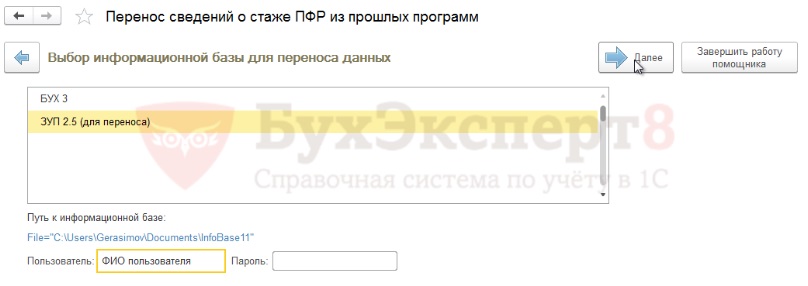
После этого следует указать Месяц начала эксплуатации .
Здесь указывается именно тот месяц, на который был выполнен первоначальный «рекомендованный» перенос из ЗУП 2.5. Это важно, поскольку требуется информация о стаже именно по этот месяц. После начала ведения учета в ЗУП 3 данные для заполнения СЗВ-СТАЖ уже присутствуют в ЗУП 3.
В рассматриваемом примере первоначальный перенос выполнялся на декабрь 2017 года, поэтому указывается именно этот месяц.

На последнем шаге следует запустить перенос – Загрузить данные .
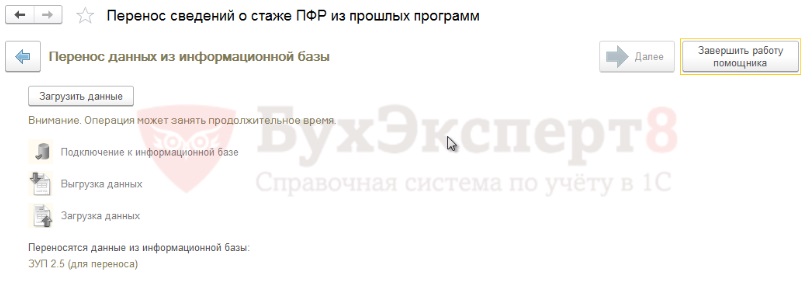
Дождаться появления надписи Перенос данных прошел успешно .

Где найти и как проверить перенесенные сведения
После выполнения загрузки в журнале документов Перенос данных ( Администрирование ) появятся новые документы с номером СтажПФР . Именно в эти документы загрузится информация для заполнения СЗВ-СТАЖ за период до перехода на ЗУП 3.
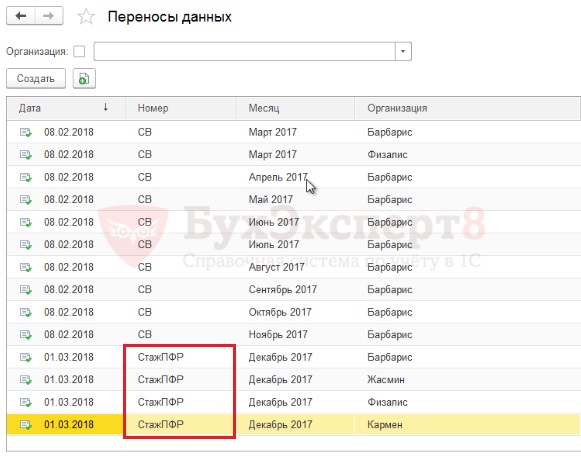
Данные будут загружены в регистр сведений Записи о стаже до начала эксплуатации .
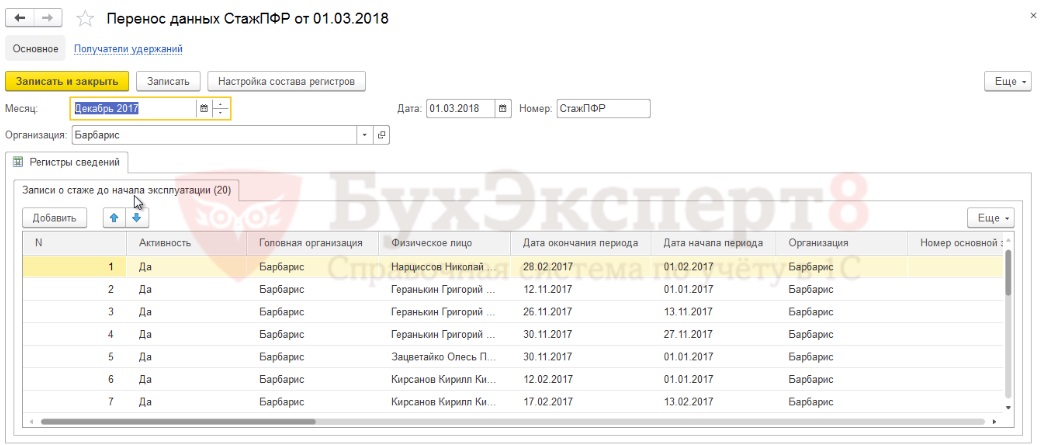
В результате при заполнении СЗВ-СТАЖ за год, в котором был выполнен перенос, произойдет заполнение сведений и за период до выполнения рекомендованного переноса.
Например, сотрудник Геранькин Г.Г. в ноябре 2017 года находился в отпуске. Этот период был выделен при заполнении СЗВ-СТАЖ в ЗУП 2.5.
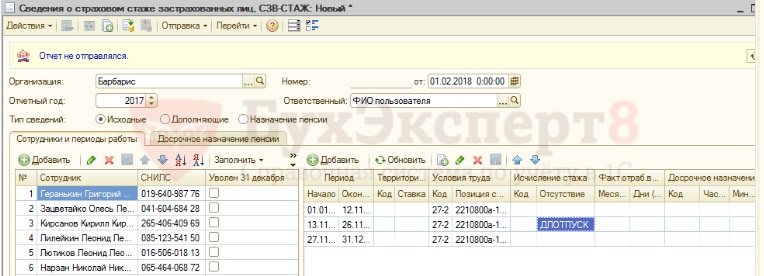
После выполнения рекомендованного переноса на декабрь 2017 года (в релизе до 3.1.5.126) сведения для корректного заполнения СЗВ-СТАЖ по этому сотруднику не перенеслись.
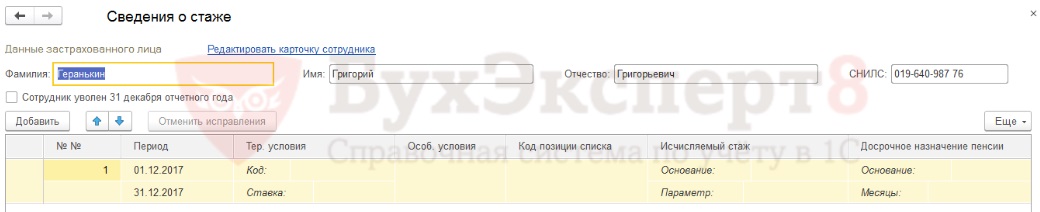
Однако после выполнения дополнительной загрузки сведений с помощью сервиса П еренос сведений о стаже ПФР из прошлых программ СЗВ-СТАЖ по сотруднику заполнился так же, как в ЗУП 2.5.
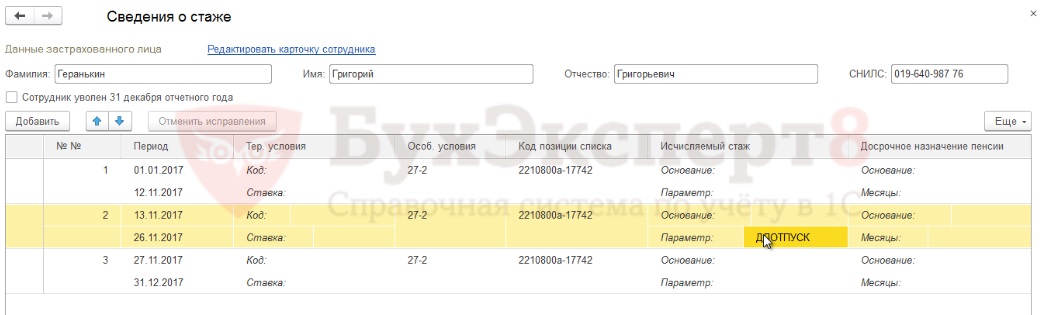
Изменения документа «Периоды, оплаченные до начала эксплуатации» в части учета данных для СЗВ-СТАЖ
Ранее (до выхода релиза 3.1.5) документ Периоды, оплаченные до начала эксплуатации не формировал сведения для отражения в СЗВ-СТАЖ данных о периодах отсутствия, хранящихся в этом документе.
Теперь в форме этого документа появилась отдельная колонка Вид стажа ПФР . Вид стажа в неё подбирается автоматически на основании сведений в колонке Вид периода (при необходимости вид стажа можно вручную уточнить). При проведении документа эти сведения отражаются в регистре сведений Параметры периодов стажа ПФР и используются для заполнения отчета СЗВ-СТАЖ .
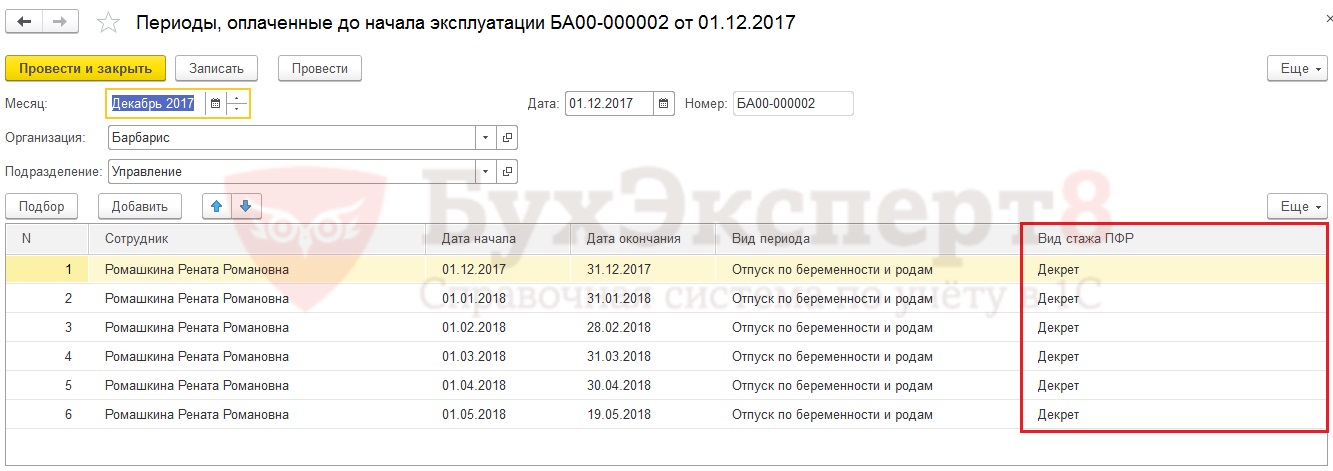
Если изначально перенос данных выполнялся в ЗУП более старой версии (до 3.1.5), то достаточно обновить базу до актуального релиза ЗУП 3.1.5. После обновления базы в имеющихся документах колонка заполнится автоматически и сформируются проводки по регистру сведений Параметры периодов стажа ПФ Р. Дополнительный перенос выполнять НЕ требуется.
Изменения документа «Договор (работы, услуги)» в части учета данных для СЗВ-СТАЖ
В форме документа Договор (работы, услуги) теперь выводится информация о том, с какого месяца данные этого договора зарегистрированы для целей учета стажа ПФР. Рассмотрим на примере, для чего это требуется.
Рекомендованный перенос выполнялся на декабрь 2017 года. Есть сотрудник, с которым заключен договор ГПХ на период с 01.11.2017 по 31.12.2017.
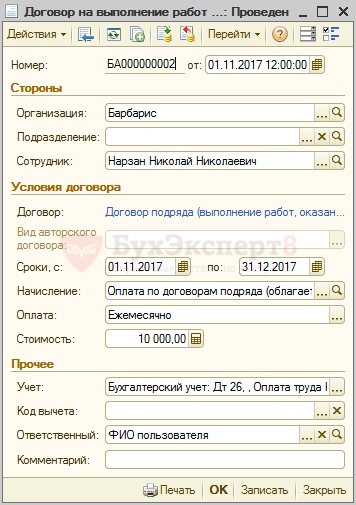
Получается, что ноябрьский период стажа этого сотрудника был учтен ещё в ЗУП 2.5 и загружен в документ Перенос данных .
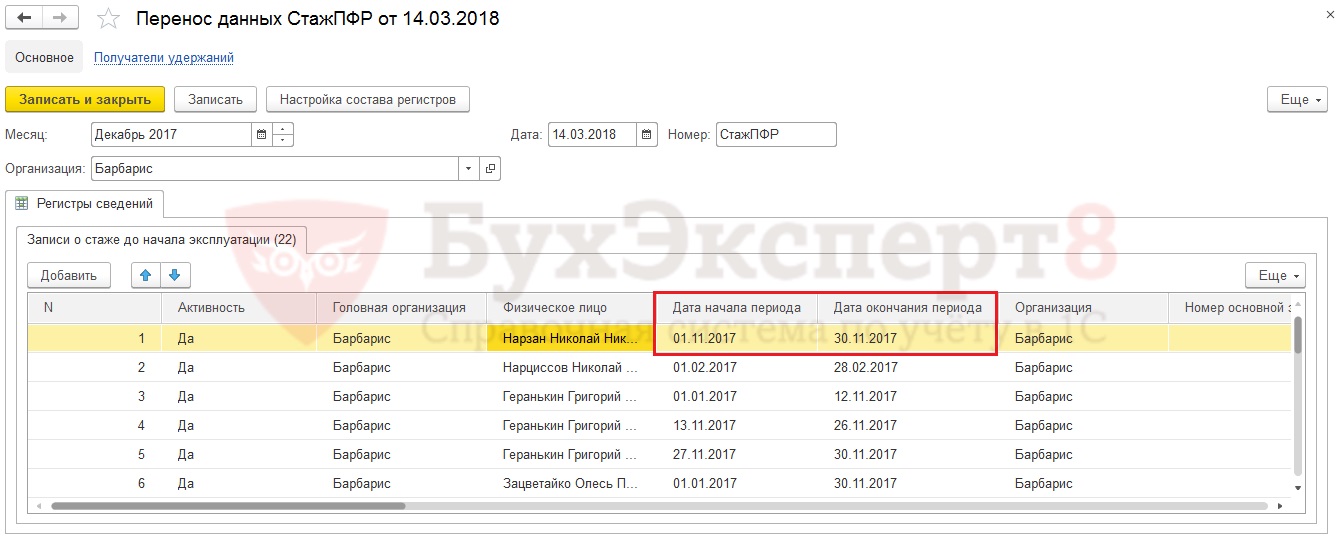
Поэтому документом Договор (работы, услуги) учитывается период только с декабря 2017 года. Это и уточняется на форме документа.
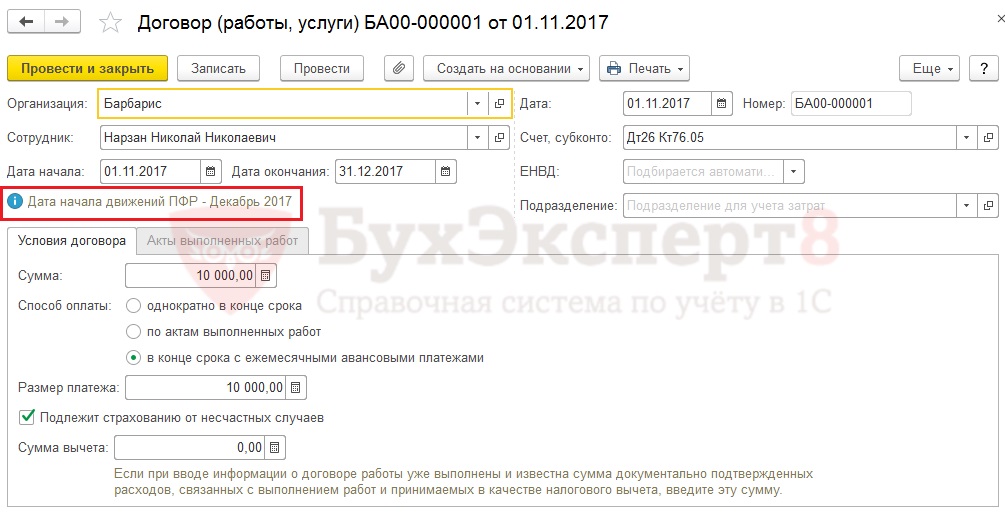
Получите еще секретный бонус и полный доступ к справочной системе БухЭксперт8 на 14 дней бесплатно
Похожие публикации
- Как можно отредактировать сведения для СЗВ-СТАЖ после полного переноса из ЗУП 2.5?.
- Как сформировать СЗВ-КОРР за прошлые периоды, если в базе нет данных по сотруднику?.
- Как можно перенести из ЗУП 2.5 данные для 2-НДФЛ и СЗВ-СТАЖ за 2019 год?.
- Важные отличия ЗУП 3 от ЗУП 2.5: на что обратить вниманиеРассмотрим наиболее важные отличия ЗУП 3 от ЗУП 2.5 Видео.
Карточка публикации
| Разделы: | Зарплата (ЗУП), Кадры (ЗУП), Настройки (ЗУП) |
|---|---|
| Рубрика: | Переход на 1С:ЗУП 3 с других программ 1С / Персонифицированный учет |
| Объекты / Виды начислений: | Перенос данных, Периоды оплаченные до начала эксплуатации |
| Последнее изменение: | 30.09.2020 |
Добавить комментарий Отменить ответ
Для отправки комментария вам необходимо авторизоваться.
Вы можете задать еще вопросов
Доступ к форме "Задать вопрос" возможен только при оформлении полной подписки на БухЭксперт8.
Оформить заявку от имени Юр. или Физ. лица вы можете здесь >>
Нажимая кнопку "Задать вопрос", я соглашаюсь с
регламентом БухЭксперт8.ру >>
Рассмотрим, как компьютерная программа 1С Бухгалтерия 8.3 помогает бухгалтеру делать ежеквартальные отчеты в ПФР.
Если в систему 1С своевременно и корректно вводились необходимые документы, то формирование «пенсионной» отчетности не представляет трудностей, так как выполняется автоматически. Чтобы все данные попали на нужные места в отчетах, в 1С должны быть занесены следующие операции.
- Прежде всего, ежемесячное начисление взносов на ОПС и ОМС. Оно производится программой одновременно с начислением зарплаты сотрудникам документом 1С «Начисление зарплаты». Тариф взносов предварительно устанавливается в настройках учета зарплаты (см. пункт «Справочники и настройки» в разделе «Зарплата и кадры»).
- Уплата взносов тоже должна попасть в отчет в ПФР. Ее следует отражать в 1С банковской выпиской «Списание с расчетного счета» с видом операции «Уплата налога» (налог «Страховые взносы в ПФР» или «в ФФОМС», вид «Взносы»).
Формирование отчетности РСВ-1
Когда документы по начислению и уплате взносов успешно занесены в программу, можно начинать формирование отчетности в Пенсионный фонд. В 1С для этой цели служит рабочее место:
Зарплата и кадры/ Страховые взносы/ Квартальная отчетность в ПФР
Чтобы создать новый комплект пачек отчетности, достаточно установить текущий период и нажать «Создать комплект» (период на этой кнопке будет указан автоматически).
Если в программе 1С 8.3 есть ранее созданные и сохраненные комплекты за другие периоды, то они отображаются в списке. Причем создание нового комплекта форм возможно, только если более ранние комплекты имеют состояние «Отправлено» или «Не будет передаваться». Для изменения состояния служит ссылка «Установить состояние».

Получите 267 видеоуроков по 1С бесплатно:
По нажатию кнопки «Создать комплект» программа создает и автоматически заполняет форму РСВ-1. В открывшемся окне отображены общие сведения об облагаемой базе и начисленных взносах за требуемый период. Статус формы — «В работе».

Если в верхней части нажать ссылку «Разделы 1-5», то откроется непосредственно отчет РСВ-1 «Расчет по начисленным и уплаченным взносам». Слева расположена панель разделов. По нажатию на раздел он открывается в правой части.

В раздел 1 попадают суммы взносов в ПФР и ФФОМС, которые в течение периода были начислены и уплачены, а также задолженность (если таковая есть).
В разделе 2 отражен расчет взносов на основании облагаемой базы и применяемого тарифа. Если в течение периода в программе вводились документы «Больничный лист», по которым начислялись пособия, то сумма пособий автоматически отразится в разделе 2 в строках 201 и 211 «Суммы, не подлежащие обложению страховыми взносами».

Как в 1С 8.3 изменить данные в отчетности РСВ-1
Если мы вернемся в форму работы с РСВ-1 и выделим здесь строку «Пачка разделов 6 РСВ-1», то увидим, что внизу появился список сотрудников с суммами заработка и начисленных взносов. Это те данные, которые попадают в «Индивидуальные сведения» (раздел 6).

Двойным щелчком по строке с сотрудником открывается форма редактирования раздела 6 РСВ-1 для данного сотрудника. В случае необходимости все сведения здесь можно отредактировать вручную: изменить суммы, добавить новые строки.

На вкладке «Раздел 6.8 (стаж)» этой же формы отражены сведения о стаже работника. Если на него вводился больничный лист, то период болезни автоматически отображается здесь с кодом ВРНЕТРУД. Этот раздел также доступен для ручного редактирования. Например, если работнику по договоренности с руководством предоставлялся отпуск «без содержания», следует добавить сюда строки и указать требуемый период отпуска, выбрав в разделе «Исчисляемый стаж» нужный код.

При необходимости заполняются и такие данные, как периоды работы в особых условиях или по льготной позиции. В случае работы в условиях «вредности» заполняется раздел 6.7.
Еще одна возможность, позволяющая редактировать стаж сотрудников, ссылка «Стаж» в форме работы с РСВ-1:

По нажатию этой ссылки открывается форма редактирования стажа в виде списка сотрудников. Эта форма содержит в том числе и графы для сведений о назначении досрочной пенсии. Изменения, внесенные в стаж, следует сохранить с помощью соответствующей кнопки.

Как выгрузить РСВ-1 и другая отчетность в пенсионный фонд
Готовый отчет РСВ-1 можно распечатать на бумаге или выгрузить его из 1С в виде файла в формате ПФР. Существует возможность проверить правильность заполнения отчета как с помощью встроенной в 1С проверки, так и сторонними программами.
Рабочее место «Квартальная отчетность в ПФР» позволяет также создавать корректирующую форму РСВ-1 и загружать комплекты форм в программу из файлов отчетности.
Начиная с версии 3.0.43 и выше программа «1С:Бухгалтерия 8.3» формирует и ежемесячный отчет СЗВ-М (он доступен в подразделе «Справочники и настройки» раздела программы «Зарплата и кадры»).
К сожалению, мы физически не можем проконсультировать бесплатно всех желающих, но наша команда будет рада оказать услуги по внедрению и обслуживанию 1С. Более подробно о наших услугах можно узнать на странице Услуги 1С или просто позвоните по телефону +7 (499) 350 29 00. Мы работаем в Москве и области.

Зарплату сотрудников нашей компании мы рассчитываем при помощи великого и ужасного продукта от компании 1С – «Зарплата и управление персоналом». Данную конфигурацию используют во многих организациях. Неважно – слишком большая она или маленькая. Если в организации имеются всякие премии, надбавки, бонусы, то ЗУП – одно из лучших решений. Все необходимые расчеты можно настроить и потом наслаждаться спокойной жизнью. Произведя грамотный твик, на начисление заработной платы будет уходить не больше 10-15 минут (все зависит от особенностей компании).
Разве не сказка? Вот только на фоне этих чудес, очень часто возникают вполне реальные и досадные ошибки. В данном цикле постов я буду рассказывать тебе о трудностях, с которыми мне довелось столкнуться и способах их решения. Кроме проблем и решений я буду делиться своими интересными находками, которые я обнаружил при работе с ЗУП. Надеюсь, посты будут интересными и нескучными 
Первый пост данной серии я хотел бы посвятить возможности ЗУП’а формировать пачки СЗВ-6, СЗВ-4 для дальнейшей выгрузки данных в XML файл, который затем можно сразу отправить в ПФ. Возможность крайне полезная и позволяет сэкономить кучу времени, главное всегда следовать одному правилу – держать данные о сотрудниках в актуальном состоянии. Это означает, что если у сотрудника изменилась фамилия, адрес или другие важные сведения (которые занесены в ЗУП), то нужно не лениться, а сразу вносить соответствующие изменения. Тогда выгрузка отчетности будет казаться сказкой, а не каторгой. В моей практике были ситуации, когда у многих сотрудников были не заполнены адреса. Точнее заполнены неправильно. Из-за этого зарплатнице пришлось сильно попотеть, чтобы в кратчайшие сроки исправить все адреса. Уж лучше все делать сразу, но по немного, чем потом не по-детски надрываться и пытаться все поправить за одну ночь.
Теперь расскажу о проблеме, с которой мне недавно пришлось столкнуться. Дело было так. Подошла ко мне наша зарплатница и сообщила, что ей пришлось подправить в справочнике «Физические лица» имена и фамилии некоторых людей. Операция довольно простая и я не знаю, как с ней можно не справиться. Однако, как оказалось позже, тут есть свои нюансы. Дело в том, что когда зарплатница осуществляла правку, у нее уже были сформированны документы: «Опись сведений АДВ-6-2» и «Сведения о страховых взносах и стаже застрахованных лиц». Первый документ содержит пачки, с информацией о сотрудниках, которая должна быть передана в ПФ, а второй представляет собой ту самую пачку. Если следовать здравой логике, то после того как были внесены изменения в справочники «Физические лица»/«Сотрудники», нужно вернуться в документ и повторно выполнить выгрузку данных в XML файл (чтобы туда попала информация с учетом внесенных изменений).
Зарплатница мне сообщила, что пробовала делать выгрузку заново, но несмотря на внесенные изменения, в XML-файл ничего обновленного не попадало. Я сначала не поверил своим ушам. Зашел в базу, попробовал все сделать самостоятельно, но результат был такой же, как и у зарплатницы – никакой. Опускать руки – не мой стиль и я стал копать. Сначала попробовал самое простое решение – отменить проведение выгружаемых документов, провести их заново и вновь произвести выгрузку. Увы, на результат это решение не повлияло. В табличной части документа отображаются верные данные, а в xml попадает совсем не то.
Поскольку ответа в инете я так и не нашел, то мне оставалось только запустить конфигуратор и начать ковыряться в коде. Нашел нужный документ (СведенияОТрудовомСтажеИЗаработкеСЗВ4), установил бряк и начал отладку. Вот тут и начало выясняться много всего интересного.
Первое, что мне бросилось в глаза – это способ формирования выходного XML файла. Оказывается, что файл на основе внесенных в документ данных формируется заново лишь в том случае, если документ не проведен. Если документ проводился, то все содержимое файла берется из регистра сведений «Архив данных регламентированной отчетности». Эта информация, конечно же, никак не решает проблемы, но зато ты знаешь, где все эти штуки хранятся.

Ладно, отлаживаю дальше и натыкаюсь вот на такой код запроса (он немного большой, поэтому привожу малую часть):
ВЫБРАТЬ СведенияОТрудовомСтажеИЗаработкеСЗВ4РаботникиОрганизации.Ссылка, СведенияОТрудовомСтажеИЗаработкеСЗВ4РаботникиОрганизации.НомерСтроки, СведенияОТрудовомСтажеИЗаработкеСЗВ4РаботникиОрганизации.ФизЛицо КАК ФизЛицо, СведенияОТрудовомСтажеИЗаработкеСЗВ4РаботникиОрганизации.АдресДляИнформирования, СведенияОТрудовомСтажеИЗаработкеСЗВ4РаботникиОрганизации.СтраховойНомерПФР, СведенияОТрудовомСтажеИЗаработкеСЗВ4РаботникиОрганизации.Фамилия, СведенияОТрудовомСтажеИЗаработкеСЗВ4РаботникиОрганизации.Имя, СведенияОТрудовомСтажеИЗаработкеСЗВ4РаботникиОрганизации.Отчество, СведенияОТрудовомСтажеИЗаработкеСЗВ4РаботникиОрганизации.НачисленоСтраховая, СведенияОТрудовомСтажеИЗаработкеСЗВ4РаботникиОрганизации.УплаченоСтраховая, СведенияОТрудовомСтажеИЗаработкеСЗВ4РаботникиОрганизации.НачисленоНакопительная, СведенияОТрудовомСтажеИЗаработкеСЗВ4РаботникиОрганизации.УплаченоНакопительная, СведенияОТрудовомСтажеИЗаработкеСЗВ4РаботникиОрганизации.Ссылка.Организация, ВЫБОР КОГДА СведенияОТрудовомСтажеИЗаработкеСЗВ4РаботникиОрганизации.Ссылка.ТипСведенийСЗВ В (ЗНАЧЕНИЕ(Перечисление.ТипыСведенийСЗВ.КОРРЕКТИРУЮЩАЯ), ЗНАЧЕНИЕ(Перечисление.ТипыСведенийСЗВ.ОТМЕНЯЮЩАЯ)) ТОГДА СведенияОТрудовомСтажеИЗаработкеСЗВ4РаботникиОрганизации.Ссылка.КорректируемыйПериод ИНАЧЕ СведенияОТрудовомСтажеИЗаработкеСЗВ4РаботникиОрганизации.Ссылка.ОтчетныйПериод КОНЕЦ КАК ОтчетныйПериод, СведенияОТрудовомСтажеИЗаработкеСЗВ4РаботникиОрганизации.Ссылка.КатегорияЗастрахованныхЛиц ПОМЕСТИТЬ ВТЗастрахованныеЛица ИЗ Документ.СведенияОТрудовомСтажеИЗаработкеСЗВ4.РаботникиОрганизации КАК СведенияОТрудовомСтажеИЗаработкеСЗВ4РаботникиОрганизации ГДЕ СведенияОТрудовомСтажеИЗаработкеСЗВ4РаботникиОрганизации.Ссылка = &ДокументСсылка ИНДЕКСИРОВАТЬ ПО ФизЛицо … ///ВЫРЕЗАНО
Данный запрос выбирает все данные из табличной части документа (под данными подразумеваются ссылки на справочник «Сотрудники») и результат выполнения отправляться в процедуру, которая занимается формированием XML файла. Вроде все, как и должно быть, но мое внимание привлекли некоторые имена из выбираемых полей:
СведенияОТрудовомСтажеИЗаработкеСЗВ4РаботникиОрганизации.Фамилия, СведенияОТрудовомСтажеИЗаработкеСЗВ4РаботникиОрганизации.Имя, СведенияОТрудовомСтажеИЗаработкеСЗВ4РаботникиОрганизации.Отчество
В табличной части данного документа я не видел одноименных полей. Напрашивается вывод, что соответствующие реквизиты есть, только они не вынесены в форму и недоступны для редактирования со стороны пользователя. Это логично, потому что они заполняются на основании элемента справочника «Сотрудники». Стоит пользователю добавить новый элемент в табличную часть, как сработает событие и выполнится код заполняющий данные реквизиты.
Собственно говоря, причина столь странной выгрузки в файл была перед моими глазами.
После того как зарплатница сделала правку элементов справочника она не перезаполнила документ «СведенияОТрудовомСтажеИЗаработкеСЗВ4РаботникиОрганизации». Из-за этого, реквизиты «Фамилия, Имя, Отчество» табличной части не были обновлены. Вот и получается, что когда работаешь с документом, видишь измененный элемент справочника, а выгрузка берет информацию из поля, которое недоступно для просмотра.
На мой взгляд, разработчики поступили некрасиво. Зачем пользователю выполнять полное перезаполнение содержимого табличной части, если он лишь внес изменения в наименование некоторых элементов? Кроме того, об этой особенности нигде не упоминается, следовательно, пользователь не сможет решить ее самостоятельно. Не уже ли нельзя было предусмотреть режим обновления добавленных в ТЧ документа записей? Да и можно было не жмотиться, а сделать возможность включения отображения скрытых полей. Так бы пользователь смог понять причину неправильной работы и сообщить нормальным языком программисту/администратору суть проблемы. Скажу честно, иногда у меня складывается ощущение, что многие типовые конфигурации от 1С были придуманы для того, чтобы чаще обращаться за помощью к франчам/программистам. Тут я говорю не про качество кода, а про юзабилити. Многие вещи непродуманны в интерфейсном плане, и порой очень тяжело сообразить, как и что должно работать. Инода проще залезть и посмотреть код, нежели думать о таинственном предназначении некоторых кнопочек.
А как же решение?
Я как-то резко ушел в сторону и совсем забыл привести решение проблемы. Если не хочется слишком много заморачиваться, то проще перезаполнить документ. На это не требуется много времени и эту операцию вполне можно себе позволить. Если же полностью перезаполнить документ нельзя, а записей подвергнувшихся правки немного, то можно просто найти их в ТЧ и выбрать заново. В результате этой нехитрой манипуляции произойдет обновление скрытых реквизитов.
Читайте также:

